So konvertieren Sie die iTunes-Mediathek kostenlos in MP3 [2 einfache Möglichkeiten]
Ihre iTunes-Mediathek sollte jetzt Hunderte von Songs aus verschiedenen Quellen enthalten. Dabei kann es sich um Ihre persönlichen Songs, von CDs kopierte Songs, Apple Music-Songs und andere handeln. Einen Weg finden iTunes in MP3 konvertieren Das Format ist eine praktische Möglichkeit, sie zu organisieren.
Wie exportiere ich meine iTunes-Mediathek in MP3? Sie denken vielleicht, dass die Konvertierung von iTunes in MP3 nicht so einfach ist. Es gibt jedoch einen benutzerfreundlichen Weg. Ein iTunes-zu-MP3-Konverter ist wahrscheinlich alles, was Sie brauchen. Aber wie macht man das und wo bekommt man es? Haben Sie schon von diesen Tools gehört?
Deshalb listen wir einige Schritte zum Konvertieren der iTunes-Mediathek in MP3 auf und schlagen das beste Tool für diese Aufgabe vor. Es muss einfach zu verwenden sein, sich gut in Ihre iTunes-Mediathek integrieren lassen, legal sein und regelmäßig mit zusätzlichem Kundensupport aktualisiert werden.
Artikelinhalt Teil 1. Warum man die iTunes-Mediathek in MP3 konvertieren sollteTeil 2. So konvertieren Sie die iTunes-Mediathek mit iTunes in MP3 Teil 3. Der beste Weg, die iTunes-Mediathek kostenlos in MP3 zu konvertierenTeil 4. FAQs zum Konvertieren der iTunes-Mediathek in MP3Teil 5. Zusammenfassung
Teil 1. Warum man die iTunes-Mediathek in MP3 konvertieren sollte
iTunes gibt es schon so lange, dass viele Menschen daran gewöhnt sind. Es ist Musik-Organizer und E-Commerce-Shop in einem. Apple hat dieses System entwickelt, aber einige Kritiker haben angedeutet, dass dies zu Verwirrung führt, insbesondere im Hinblick auf die Bedienung.
Einige nicht so versierte Computerbenutzer neigen dazu, verwirrt zu werden, wenn sie das iTunes-System verwenden. Dies gilt insbesondere für Personen, die an das alte Windows-Betriebssystem gewöhnt sind. Dies gilt möglicherweise auch für unsere Senioren und Senioren, die an das MP3-Format gewöhnt sind. Zu Konvertieren Sie die iTunes-Mediathek in MP3 ist für sie ein besonderes Bedürfnis.
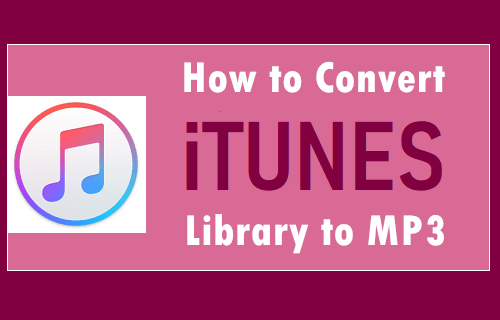
Warum müssen wir die iTunes-Mediathek in MP3 konvertieren? Ein anderer Grund ist DRM-Schutz. Die meisten Songs von iTunes, insbesondere die von Apple Music, sind DRM-geschützt. DRM steht für Digital Rights Management. Es ist ein Urheberrechtsschutzmechanismus, um Musik vor Piraterie zu schützen. Piraterie wird definiert als das Kopieren von geistigem Eigentum mit Gewinn. Obwohl die Absicht dieses Mechanismus gut ist, könnte er die Freiheit bei der Nutzung Ihrer Medien einschränken.
Es ist bekannt, dass Apple Music-Songs Einschränkungen bei der Wiedergabe auf Nur-Apple-Geräten haben. Sie können nicht auf andere gespielt werden. Dies beeinträchtigt das Medienerlebnis des Benutzers. Es ist auch bekannt, dass die heruntergeladenen Songs unbrauchbar werden, wenn Sie sich von Apple Music abmelden. Die Konvertierung in MP3 kann sie wieder zum Leben erwecken.
Teil 2. So konvertieren Sie die iTunes-Mediathek mit iTunes in MP3
Wie exportiere ich meine iTunes-Mediathek in MP3? Zu Konvertieren Sie die iTunes-Mediathek in MP3 Wenn Sie iTunes kostenlos nutzen möchten, müssen Sie nur auf das Einstellungsmenü zugreifen.
- Gehe zu Bearbeiten->Einstellungen
- Im Generäle, Tab gehe zu Import-Einstellungen.
- Wählen Sie „Importieren mit“. MP3 Encoder dann klick OK zweimal.
- Nachdem Sie Ihr Lied ausgewählt haben, gehen Sie zu Reichen Sie das->Konvertieren->MP3 erstellen Version.
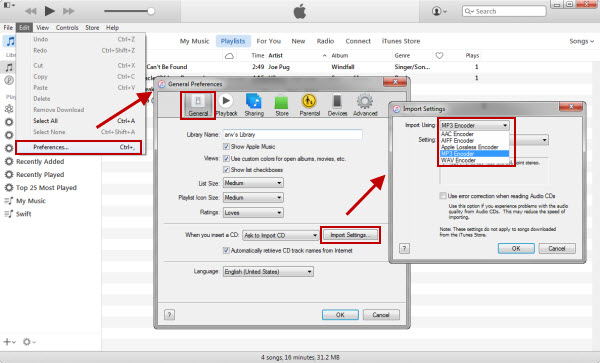
Hinweis: Wenn Sie sich jetzt in Ihrer iTunes-Mediathek befinden, wählen Sie einen Titel aus, den Sie konvertieren möchten. Dabei gibt es nur eine Einschränkung. Urheberrechtlich geschützte oder DRM-geschützte Songs können nicht konvertiert werden. Bei diesen Songs handelt es sich normalerweise um gestreamte Songs von Apple Music, die Sie als Offline-Inhalt heruntergeladen haben. So einfach ist das.
Teil 3. Der beste Weg, die iTunes-Mediathek kostenlos in MP3 zu konvertieren
Wie konvertiert man Apple Music kostenlos in MP3? Zu Konvertieren Sie die iTunes-Mediathek in MP3 sogar diejenigen, die DRM haben, dann empfehlen wir die Verwendung des TunesFun Apple Musikkonverter.
TunesFun ist ein All-in-One-Konvertierer für Apple und iTunes Music, der das auch kann DRM entfernen durch Tonaufnahme. Es lässt sich gut in die iTunes-Umgebung integrieren und kann parallel dazu ausgeführt werden. Dies schließt alle Spekulationen aus, dass es in einen DRM-Prozess eingreift oder ihn modifiziert. Daher ist es völlig legal.
Es kann den Großteil Ihrer iTunes-Mediathek konvertieren, einschließlich Podcasts, Musik und sogar Hörbücher. Beachten Sie, dass es eng in Ihre iTunes-Mediathek integriert ist, sodass Sie bei der Medienauswahl keine Probleme haben werden. Die iTunes-Mediathek ist gut mit synchronisiert TunesFun Musiksammlung. Lesen Sie auch: So konvertieren Sie Apple Music in MP3 [4 hilfreiche Möglichkeiten 2024]
Sie können einfach eine kostenlose Testversion von herunterladen TunesFun Apple Music Converter. Um den vollen Funktionsumfang nutzen zu können, empfehlen wir den Erwerb einiger Lizenzschlüssel. Schlüssel sind für 1 Monat, 1 Jahr und lebenslang erhältlich. Nach dem Kauf haben Sie das Privileg, zeitnahe Software-Updates und zuverlässigen technischen Support rund um die Uhr zu erhalten. Klicken Sie auf die Schaltfläche unten, um es jetzt kostenlos zu testen!
Versuchen Sie es kostenlos Versuchen Sie es kostenlos
Die Schritte zum kostenlosen Konvertieren der iTunes-Bibliothek in MP3 sind wie folgt:
- Laden Sie TunesFun Apple Musikkonverter. Die Links werden unten für Mac und PC angezeigt:
- Öffne TunesFun Gehen Sie dann zur Bibliothek. Auf der linken Seite können Sie eine Kategorie wie Musik, Podcast, Wiedergabelisten oder Alben auswählen.
- Sie können manuell Lieder auswählen durch Kontrollkästchen oder die gesamte Auflistung durch Klicken auf das Kontrollkästchen oben.

- Sie können optional die ändern Ausgabeeinstellungen unten. Standardmäßig liegt es im MP3-Format vor. Sie können auch Ausgabeverzeichnisse ändern.

- Wenn Sie mit Ihren Einstellungen zufrieden sind, klicken Sie auf Konvertieren um den Prozess zu starten. Denken Sie daran, iTunes oder Apple Music nicht zu schließen, während es läuft, da es dazu bestimmt ist, mitzulaufen.

- Wenn Sie fertig sind, gehen Sie zu Fertig Objekte Tab. Klicken Gehen Sie zur Ausgabedatei um in das Ausgabeverzeichnis zu wechseln.
- Das ist es! Sie sind erfolgreich Konvertieren Sie die iTunes-Mediathek in MP3!
Teil 4. FAQs zum Konvertieren der iTunes-Mediathek in MP3
Q1. Wie übertrage ich die iTunes-Mediathek auf den MP3-Player?
Schließen Sie den MP3-Player einfach über ein USB-Datenkabel an den Computer an. Übertragen Sie dann jeden Titel in Ihrer iTunes-Mediathek auf Ihren MP3-Player, indem Sie „Mit Bibliothek synchronisieren“ auswählen. Wenn Sie diese geschützten iTunes- oder Apple Music-Songs jedoch auf Ihrem MP3-Player abspielen möchten, empfiehlt sich die Verwendung des Profis TunesFun Apple Music Converter, um sie in ungeschützte Audiodateien zu konvertieren.
Q2. Ist es möglich, Apple Music in MP3 zu konvertieren?
Tatsächlich ist es unmöglich, Apple Music in MP3 zu konvertieren. Wenn Sie jedoch einen Apple Music-Konverter haben, z TunesFun Mit dem Apple Music Converter können Sie diese Streaming-Songs ganz einfach von Apple Music in MP3 konvertieren.
Teil 5. Zusammenfassung
Zusammenfassend haben wir zwei Möglichkeiten diskutiert Konvertieren Sie die iTunes-Mediathek in MP3. Der erste Weg ist der Standardweg, indem Sie ihn nach iTunes exportieren. Leider kann dies keine von Apple erstellten geschützten Musikdateien konvertieren. Der zweite Weg führt über die TunesFun Apple Musikkonverter. Dies ist eine flexiblere Methode, da sie Ihre Musikdateien in verschiedene Musikformate konvertieren und auch DRM entfernen kann, indem Sie den Song neu aufnehmen.
Durch TunesFun Sie können die von Apple Music heruntergeladenen Songs auch dann noch abspielen, wenn Sie sich von ihnen abgemeldet haben. Ein weiterer Vorteil der Konvertierung Ihrer Dateien mit TuneFun ist, dass Sie Ihre digitalen Medien in jedem beliebigen Mediaplayer abspielen können.
Hinterlassen Sie uns eine Nachricht